- 公開日:
スプレッドシートの日付の表示形式を変更する方法
Google スプレッドシートでは、セルに入力した日付(数値)の表示形式を簡単に変更することが出来ます。
これによりユーザー自身で定めた日付の表示が出来るため、スタイリッシュなリストにしたり、共有したユーザーに対して親切で見やすいリストを作成できるでしょう。
この記事では、スプレッドシートの日付の表示形式を変更する方法を分かりやすく紹介します。
スプレッドシートの日付の表示形式を変更する方法
Google スプレッドシートで日付の表示形式を変更する場合、メニューバーにある表示形式、あるいは関数を使用して変更します。
以下より、スプレッドシートの日付の表示形式を変更する方法を、分けて詳しく解説します。
カスタム日時で変更する
Google スプレッドシートのカスタム日時を利用して日付の表示形式を変更する場合、メニューバーにある表示形式から行います。
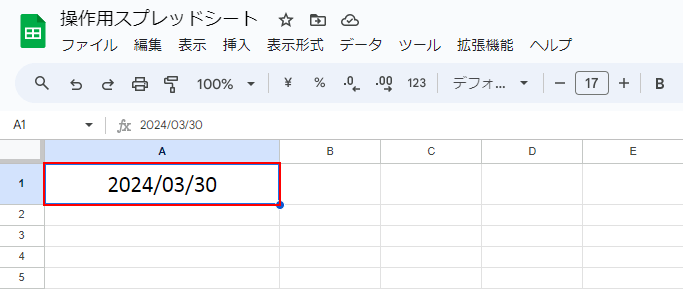
日付(数値)が入力されているセルを選択します。
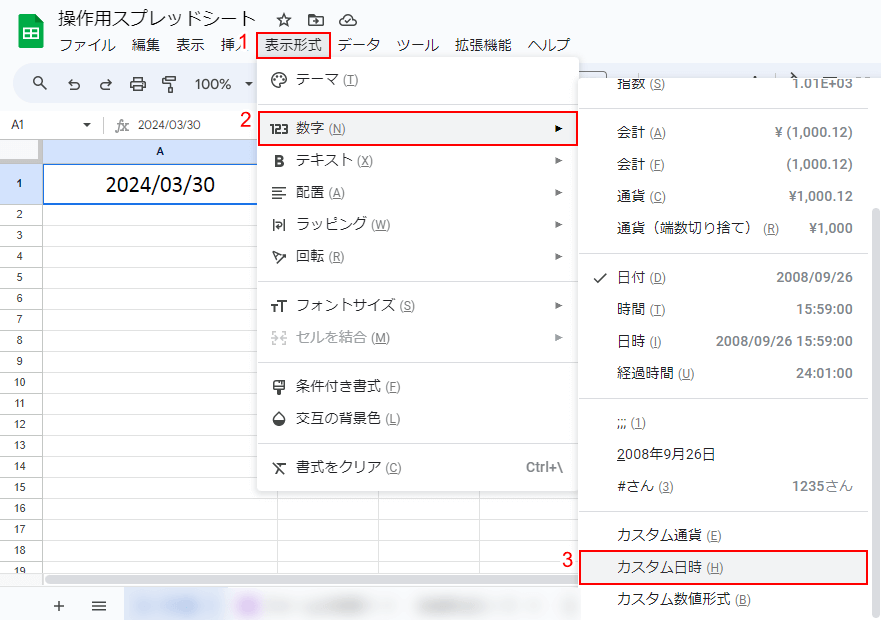
①「表示形式」②「数字」③「カスタム日時」を順に選択します。
以下のショートカットキーでも「カスタム日時」を選択することが出来ます。
| OS | ショートカットキー |
|---|---|
| Windows | Alt+O,N,H (Google Chrome) Alt+Shift+O,N,H (その他ブラウザ) |
| Mac | Option+O,N,H (Google Chrome) Option+Shift+O,N,H (その他ブラウザ) |
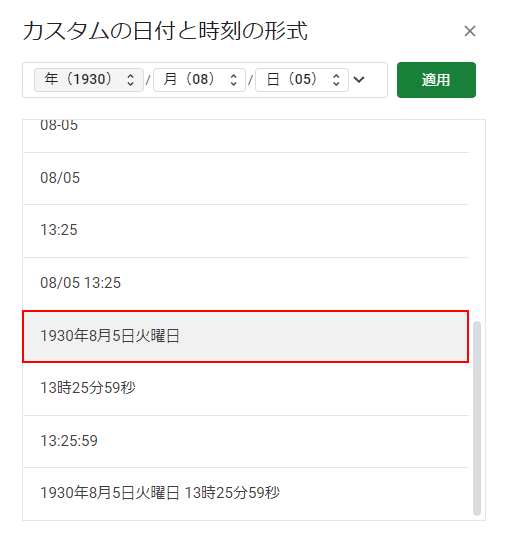
表示したい形式を選択します。
〇〇〇〇年〇月〇日〇曜日の例を選択しました。
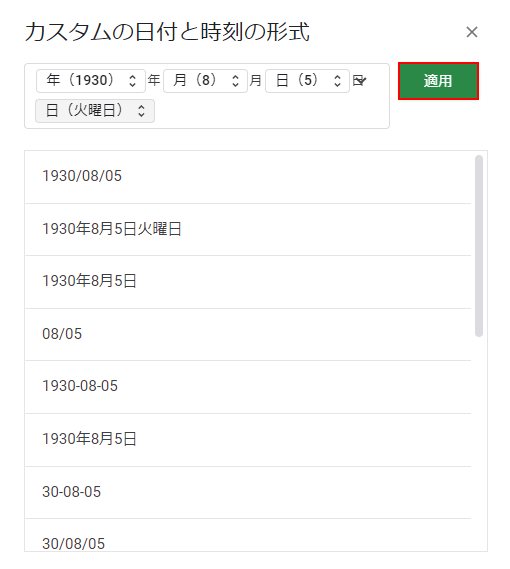
「適用」ボタンをクリックします。
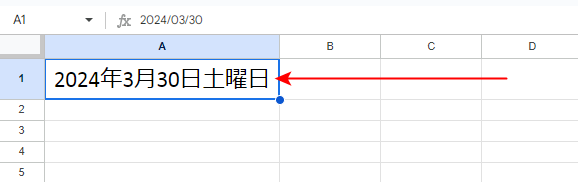
日付の表示形式が変更されました。
カスタム数値形式で変更する
Google スプレッドシートで、カスタム数値形式を利用して日付の表示形式を変更する場合、自分なりに表示形式を設定できます。
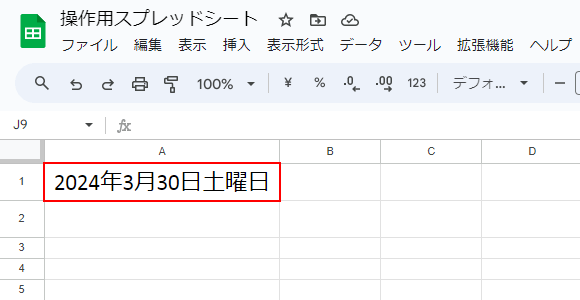
日付(数値)が入力されているセルを選択します。
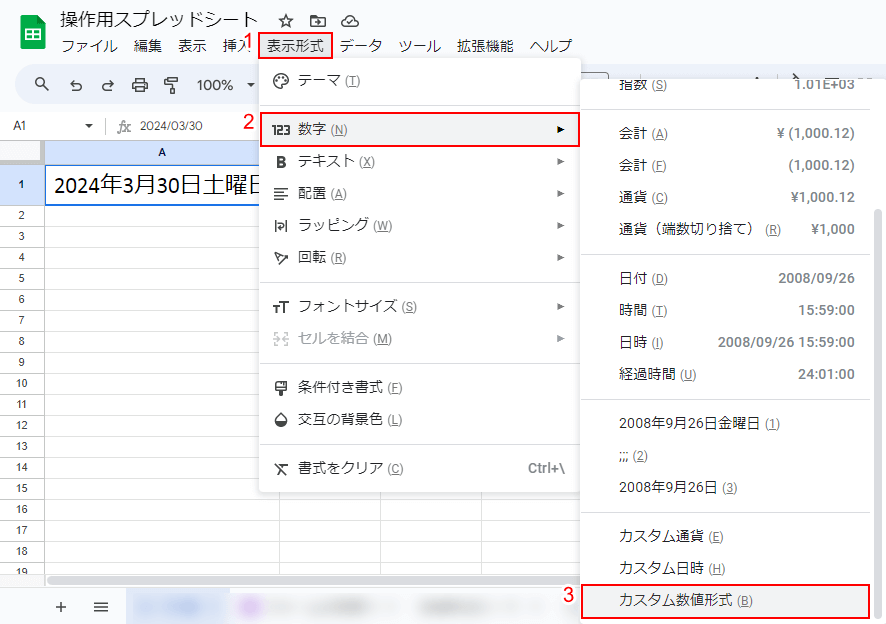
①「表示形式」②「数字」③「カスタム数値形式」を順に選択します。
以下のショートカットキーでも「カスタム数値形式」を選択することが出来ます。
| OS | ショートカットキー |
|---|---|
| Windows | Alt+O,N,B (Google Chrome) Alt+Shift+O,N,B (その他ブラウザ) |
| Mac | Option+O,N,B (Google Chrome) Option+Shift+O,N,B (その他ブラウザ) |
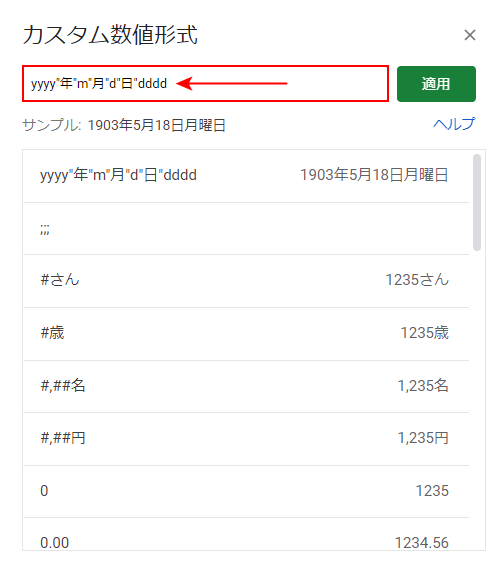
現在の表示形式が記述されてます。
表示形式が記述されているボックスを選択します。
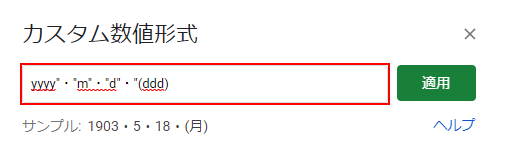
「2024・3・30・(土)」に表示形式を変更します。
「yyyy"・"m"・"d"・"(ddd)」と入力します。
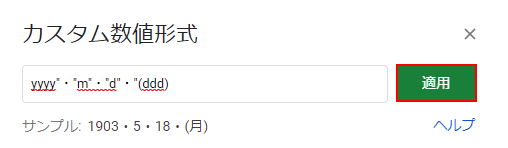
「適用」ボタンをクリックします。
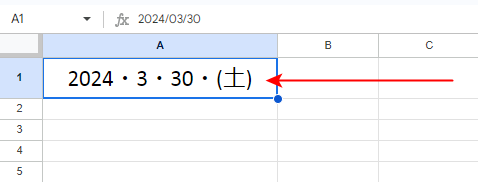
日付の表示形式が設定した形に変更されました。
TEXT関数で変更する
Google スプレッドシートで関数を利用して日付の表示形式を変更する場合、TEXT関数を使用します。
TEXT関数とは、表示形式コードを使用して数値に書式設定を適用し、数値の表示方法を変更する関数です。
例えば、日付の数値を「〇〇〇〇年〇月〇日〇曜日」と表示したい場合、TEXT関数を「=TEXT(日付数値のあるセル,"yyyy年m月d日dddd")」と記述します。
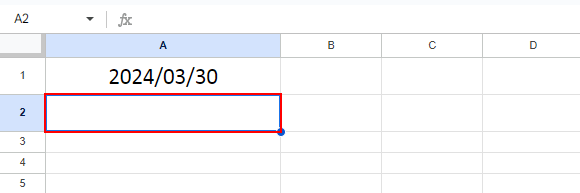
空白のセルを選択します。
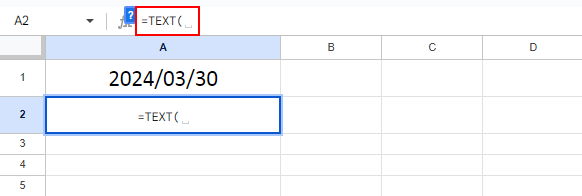
「=TEXT」と入力します。
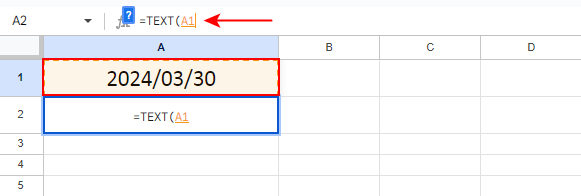
表示形式を変更したい日付(数値)が入力されているセルを選択します。
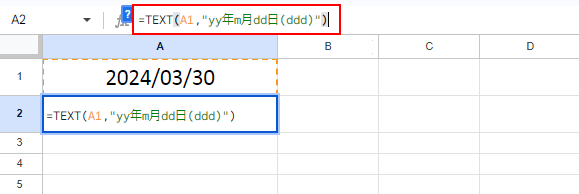
「24年3月30日(土)」に表示形式を変更します。
続けて「,"yy年m月dd日(ddd)")」と入力します。
以下、TEXT関数の日付に関する表示コード一覧です。
| 表示コード | コードの内容 |
|---|---|
| d | 1桁または2桁の日 |
| dd | 2桁の日 |
| ddd | 曜日の省略名(例:水) |
| dddd | 曜日の正式名(例:水曜日) |
| m | 1桁か2桁の月名 時刻の分 ※時刻の時と秒共にこのコードを指定していない場合は月名が適用 |
| mm | 2桁の月名 時刻の分 ※時刻の時と秒共にこのコードを指定していない場合は月名が適用 |
| mmm | 月の省略名(例:3) |
| mmmm | 月の正式名(例:03) |
| mmmmm | 月名の最初の文字 |
| yy | 2桁の年(20) |
| yyyy | 4桁の年(2020) |
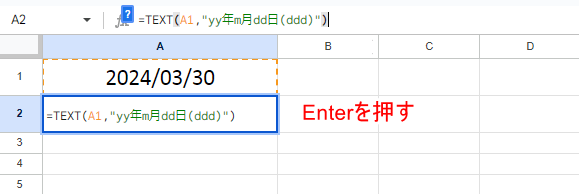
数式を確定させるためにEnterキーを押します。
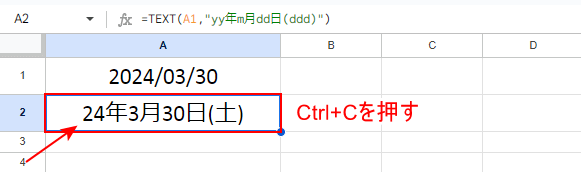
数式により日付の表示形式が変更されて表示されました。
数式を入力したセルをコピーするために、Ctrlキーを押しながらCキーを押します。
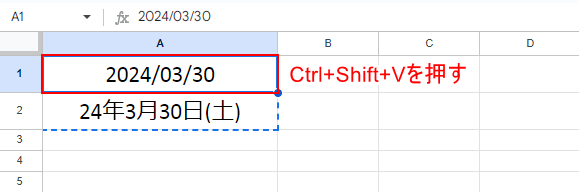
表示のみを貼り付けるために、CtrlキーとShiftキーを押しながらVキーを押します。
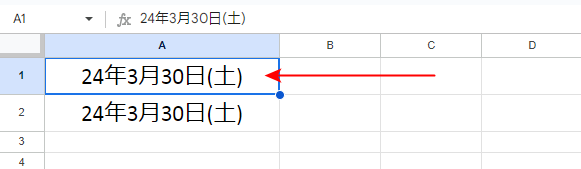
日付の表示形式が変更されました。